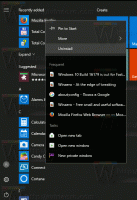Εμφάνιση γραμμής εντολών στη Διαχείριση εργασιών των Windows 10
Τα Windows 8 και τα Windows 10 έχουν μια νέα εφαρμογή Διαχείριση εργασιών. Φαίνεται εντελώς διαφορετικό σε σύγκριση με το Task Manager των Windows 7 και έχει διαφορετικές δυνατότητες. Μπορεί να αναλύσει την απόδοση διαφόρων στοιχείων υλικού και επίσης σας δείχνει όλες τις διεργασίες που εκτελούνται στη συνεδρία χρήστη σας. Ωστόσο, δεν εμφανίζει τη γραμμή εντολών της εφαρμογής από προεπιλογή. Επομένως, ίσως θέλετε να τροποποιήσετε τις καρτέλες του για να εμφανίζουν αυτές τις πληροφορίες.
Η Διαχείριση εργασιών των Windows 10 έχει μερικές ωραίες δυνατότητες, όπως ένα γράφημα απόδοσης και υπολογισμός επιπτώσεων εκκίνησης. Είναι σε θέση να ελέγχει ποιες εφαρμογές ξεκινούν κατά την εκκίνηση. Υπάρχει μια ειδική καρτέλα "Εκκίνηση" που έχει σχεδιαστεί για να διαχείριση εφαρμογών εκκίνησης.
Συμβουλή: Μπορείτε να εξοικονομήσετε χρόνο δημιουργώντας μια ειδική συντόμευση για ανοίξτε τη Διαχείριση εργασιών απευθείας στην καρτέλα Εκκίνηση.
Είναι δυνατό να κάνετε τη Διαχείριση εργασιών να εμφανίζει τη γραμμή εντολών των εφαρμογών στις καρτέλες Διεργασίες, Λεπτομέρειες και Εκκίνηση. Όταν είναι ενεργοποιημένο, θα σας επιτρέψει να δείτε γρήγορα ποιος φάκελος εκκινείται μια εφαρμογή από ποια είναι τα ορίσματα της γραμμής εντολών.
Για να εμφανίσετε τη γραμμή εντολών στη Διαχείριση εργασιών των Windows 10, κάντε το εξής.
-
Ανοίξτε τη Διαχείριση εργασιών. Εάν φαίνεται ως εξής, αλλάξτε το σε πλήρη προβολή χρησιμοποιώντας τον σύνδεσμο "Περισσότερες λεπτομέρειες" στην κάτω δεξιά γωνία.

- Μεταβείτε στην καρτέλα στην οποία θέλετε να προσθέσετε τις πληροφορίες της γραμμής εντολών.
- Κάντε δεξί κλικ σε οποιαδήποτε στήλη στη λίστα με τις καταχωρήσεις της εφαρμογής. Το ακόλουθο μενού περιβάλλοντος θα εμφανιστεί στην καρτέλα Διαδικασίες:

- Κάντε κλικ στο στοιχείο Γραμμή εντολών στο μενού για να ενεργοποιήσετε τη στήλη. Θα γίνει ορατό.
 Μπορείτε να αναδιατάξετε τις στήλες εάν θέλετε χρησιμοποιώντας μεταφορά και απόθεση.
Μπορείτε να αναδιατάξετε τις στήλες εάν θέλετε χρησιμοποιώντας μεταφορά και απόθεση. - Επαναλάβετε τη διαδικασία για τις καρτέλες Λεπτομέρειες και Εκκίνηση, εάν απαιτείται.
Αυτό είναι.